windows11邮件添加账户 Win11邮件应用程序中如何添加新账户
更新时间:2024-02-19 15:31:24作者:xiaoliu
在Windows 11的邮件应用程序中,添加新账户是一项非常简单的任务,无论是为个人使用还是为工作需要,我们都可以轻松地将新账户添加到邮件应用程序中,以便随时收发电子邮件。只需按照以下步骤操作,即可快速完成账户的添加。在Windows 11的任务栏中找到并点击邮件应用程序图标。接下来在应用程序界面的左上角点击设置图标,然后选择添加账户。在弹出的窗口中,我们可以选择要添加的账户类型,例如Outlook、Gmail或Exchange等。输入相应的账户信息,并按照屏幕上的指示完成设置。通过这种简单的操作,我们就可以方便地在Windows 11的邮件应用程序中添加新账户,享受更便捷的邮件收发体验。
操作方法:
1.点击帐户选项
打开电脑设置窗口,在界面中点击选择帐户设置选项
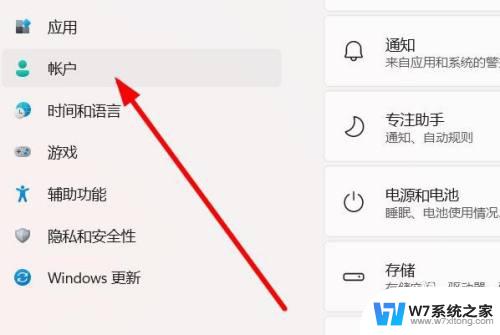
2.点击设置选项
在跳转窗口中,点击选择电子邮件和帐户设置选项
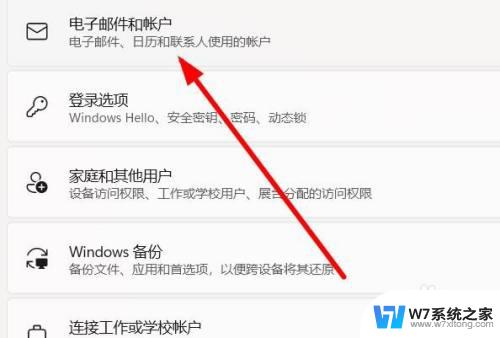
3.点击添加帐户
在跳转界面中,点击选择添加帐户设置选项
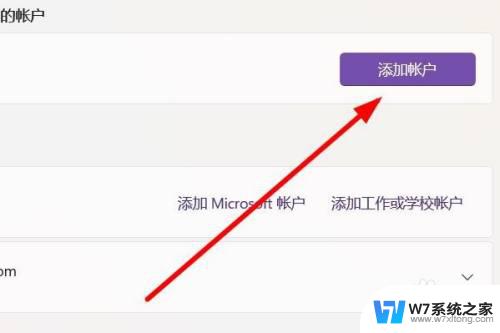
4.选择邮箱
在跳转的设置窗口中,点击选择需添加的邮箱地址即可完成
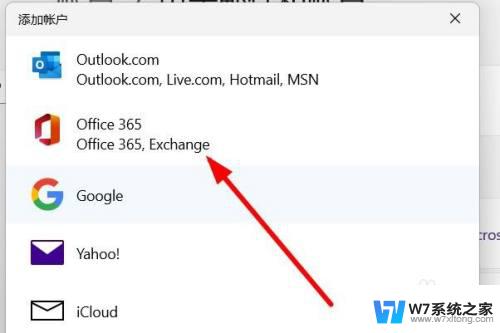
以上是关于在Windows 11中添加邮箱账户的全部内容,如果您遇到了这种情况,您可以按照以上方法解决,希望这对大家有所帮助。
windows11邮件添加账户 Win11邮件应用程序中如何添加新账户相关教程
-
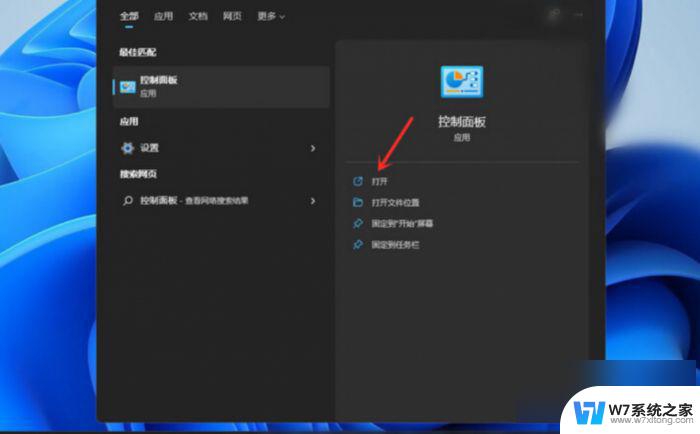 win11更改用户账户名 win11如何修改开机账户名称
win11更改用户账户名 win11如何修改开机账户名称2024-06-30
-
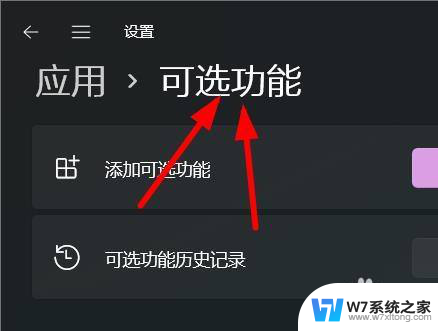 win11添加可选功能 Windows11 如何在应用系统中启用可选功能
win11添加可选功能 Windows11 如何在应用系统中启用可选功能2024-06-27
-
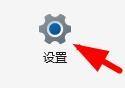 win11 更改账户类型 Windows11如何更改账户类型
win11 更改账户类型 Windows11如何更改账户类型2024-03-31
-
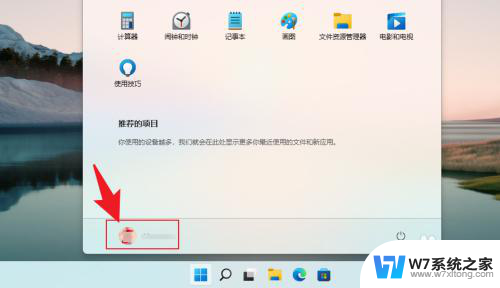 win11如何更换账户登录 Windows11本地账户登录优缺点
win11如何更换账户登录 Windows11本地账户登录优缺点2024-05-26
- win11如何用本地账户登录 Win11怎么设置使用本地账户登录
- windows11引用的账户当前已锁定 W11账户无法登录提示账户已锁定
- win11电脑退出登录账号 如何在Windows11中退出账户登录
- 如何更改win11的登录账户 win11如何切换微软账户登录
- win11账户名如何更改 win11账户名称如何更改
- win11登录切换账户 Windows11如何快速切换用户登录
- win11怎么把开始为何在左边 Win11开始菜单怎么调整到左边
- 手机投屏win11笔记本电脑怎么设置 手机电脑投屏连接教程
- win11比win10大多少g Win11系统相比Win10占用内存少吗
- windows11wlan不见了 Win11电脑wifi连接图标消失了怎么办
- win11任务栏怎么永不合并 win11任务栏怎么调整不合并
- win11如何修改鼠标光标 word光标设置方法
win11系统教程推荐
- 1 电脑麦克风怎么打开win11 Win11麦克风权限开启方法
- 2 win11如何设置文件后缀 win11文件后缀修改方法
- 3 指纹录入失败 win11 荣耀50指纹录入失败怎么办
- 4 win11防火墙拦截 Win11 24H2版内存隔离功能如何开启
- 5 如何关闭win11的防火墙和杀毒软件 win11如何关闭防火墙和杀毒软件
- 6 win11显示 任务栏右边 Win11任务栏靠右对齐的方法
- 7 win11不显示视频预览图 Win11 24H2升级后图片无法打开怎么办
- 8 win11禁止系统隔离危险文件 Win11 24H2版内存隔离功能开启步骤
- 9 win11右键怎么设置多几个选项 Win11右键菜单默认显示更多选项怎么自定义设置
- 10 win11电脑设置共享 Win11文件夹共享设置教程